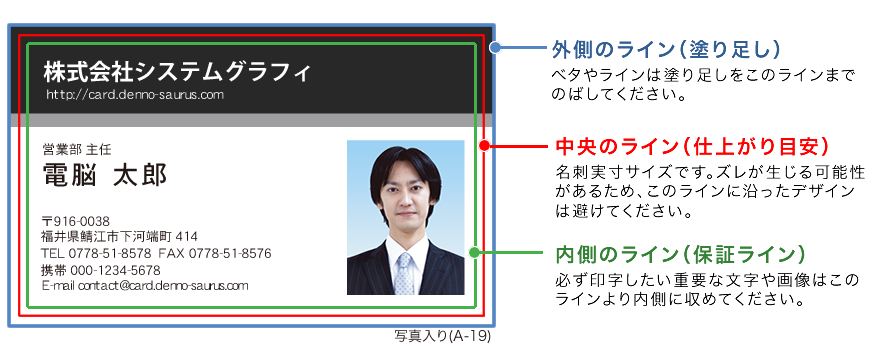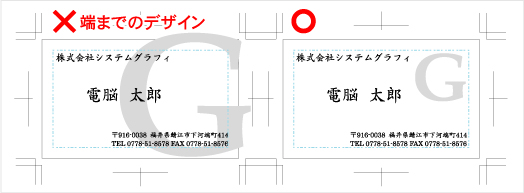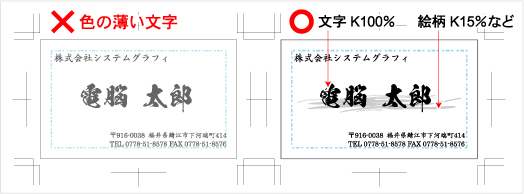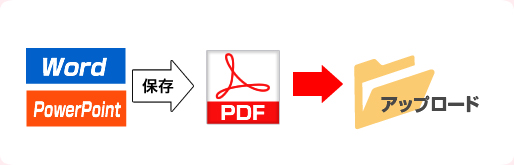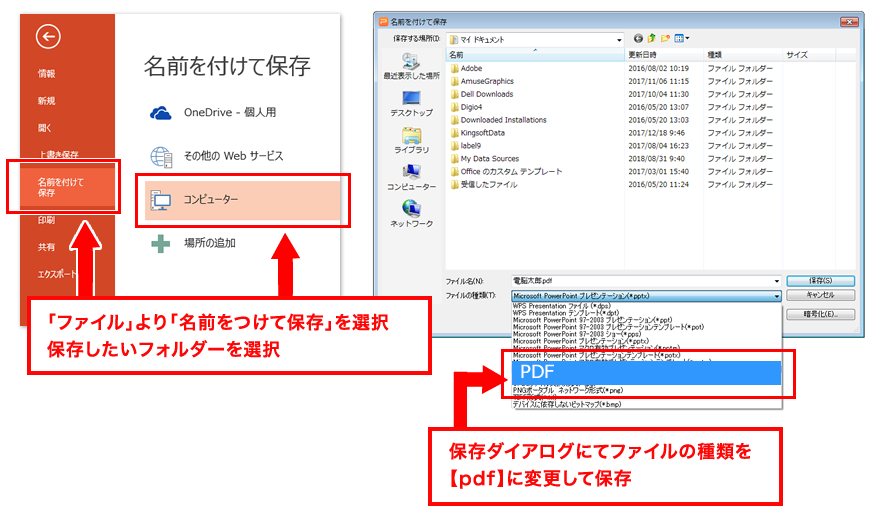お支払い方法は「銀行振込」「クレジットカード決済」「後払い」「現金払い」の4種類をご用意しております。
-
■銀行振込※ご入金確認後の発送になります。
<振込先>
三井住友銀行
指定の口座は注文ごとに異なります。
※ご注文後メールにてご案内いたしますのでご確認ください。 -
■後払い(コンビニ・郵便局・銀行)決済手数料:220円(税込)
商品出荷後、商品とは別にご請求書をお送りいたします。ご請求書は別会社より発行されます。

-
■クレジット決済弊社ではSMBC GMOペイメントのECカード決済システムを利用しております。 使用できるクレジットカードの種類は下記の通りです。

- ■現金払い
弊社(福井県)まで商品の引き取りが可能な場合に限りご利用いただけます。
※社内審査を通過した特定のお客様のみの利用とさせていただいております。